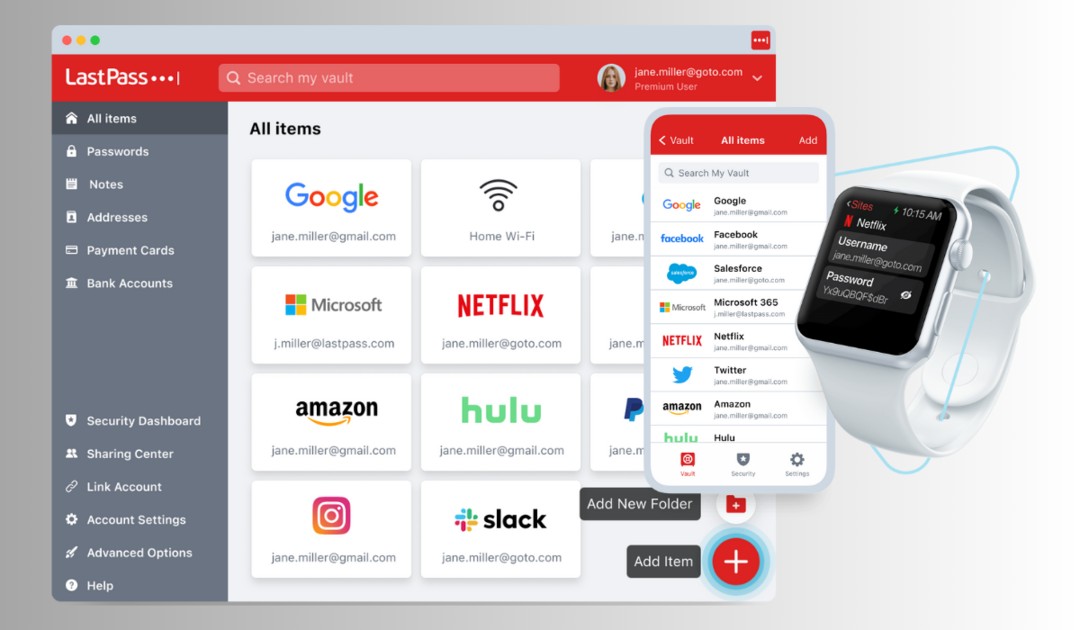Értesítse a felhasználókat a jelszavak lejártáról a rendszerházirendek módosításával
- Ha értesíteni szeretné a felhasználókat a jelszavak lejártáról, módosítsa a csoportházirendet.
- A haladóbb felhasználók számára PowerShell-szkriptek használatát javasoljuk a folyamat automatizálására.

- Biztonság a távoli és helyi hozzáféréshez 2FA-val
- Jelentések a felhasználók jelszavas önkiszolgáló tevékenységeiről
- Azonnali jelszó-visszaállítási figyelmeztetések a felhasználók számára
- Hozzáférés a jelszó-visszaállítási/fiókfeloldási portálhoz a felhasználók mobileszközeiről
Szerezze meg most a legjobb jelszókezelő eszközt vállalkozása számára.
Az Active Directory jelszavának gyakori megváltoztatása nagyszerű módja annak védelmére, de sok felhasználó kíváncsi, hogy van-e mód értesíteni a felhasználókat a jelszó lejártáról az Active Directoryban.
Rendkívül fontos, hogy a jelszavát biztonsági okokból és elkerülés céljából módosítsa Az Active Directory fiók zárolása.
A jelszóval kapcsolatos értesítések konfigurálása viszonylag egyszerű, és ebben az útmutatóban bemutatunk néhány használható módszert.
Hogyan értesíthetem a felhasználókat a jelszó lejártáról az Active Directoryban?
1. Csoportházirend szerkesztése
- nyomja meg ablakok + gomb R és lépj be gpedit.msc. Kattintson rendben.

- Navigáljon ide Számítógép konfigurációja és bővíteni Windows beállítások. Ezután lépjen ide Biztonsági beállítások és válassza ki Helyi szabályzatok. Végül válassz Biztonsági beállítások.

- Most kattintson duplán Interaktív bejelentkezés: Jelszó megváltoztatására kéri a felhasználót a lejárat előtt a jobb oldali ablaktáblában.

- Most állítsa be Több nappal a jelszó lejárta előtt kezdje el ezt kérni a kívánt értékre.

- Változtatások mentése.
Ha értesíteni szeretné a felhasználókat a jelszó lejártáról az Active Directoryban, ez a legegyszerűbb módszer.
2. Használjon Powershell szkriptet
JEGYZET
Ez egy fejlett megoldás, és ahhoz, hogy a hálózaton működni tudjon, el kell olvasnia a dokumentációt, és kézzel kell módosítania a szkriptbeállításokat.
- Látogatás meoso GitHub oldala.
- Kattintson zip letöltése.

- Miután letöltötte a fájlt, csomagolja ki.
- Konfigurálja a PowerShell fájlt, és futtassa.
- 0x0000142 számú hiba: Hogyan javítható ki 5 egyszerű lépésben
- Hogyan próbálja ki a Workspace funkciót a Microsoft Edge-ben
3. Használja az ADSelfService Plus-t
- Jelentkezzen be a ADSelfService Plus adminisztrátori portál.
- Ezután navigáljon a Konfiguráció lapon. Válassza ki Jelszó lejárati értesítés. A helyen kell elhelyezkednie Önkiszolgáló szakasz.
- Válaszd ki a domainek, OU-k, és csoportok hogy szeretné megkapni az értesítést.

- Állítsa be a kívántat Ütemező neve és válassza ki a Értesítés típusa.
- Tól Értesítés a következőn keresztül menüből válassza ki az értesítések küldésének módját.

- Ezután konfigurálja az értesítések gyakoriságát és ütemezési idejét.
- Most töltse ki a Tantárgy és Üzenet mezőket.
- Kattintson Fejlett és konfigurálja a kívánt beállításokat.

- Változtatások mentése.

ManageEngine ADSelfService Plus
Az ADSelfService Plus szoftverrel egyszerűen értesítheti a felhasználókat a jelszómódosításokról, és kezelheti szervezeti hálózatát.
Amint látja, nagyon egyszerű értesíteni a felhasználókat a jelszó lejártáról az Active Directoryban, és használhatja az ebben az útmutatóban említett módszerek bármelyikét.
Annak érdekében, hogy jelszavai biztonságban legyenek, mindig ajánlatos megbízható jelszót használni jelszókezelő szoftver.
Milyen módszerrel értesíti a felhasználókat a jelszó lejártáról? Tudassa velünk az alábbi megjegyzésekben.
Még mindig vannak problémái? Javítsa ki őket ezzel az eszközzel:
SZPONSORÁLT
Ha a fenti tanácsok nem oldották meg a problémát, a számítógépén mélyebb Windows-problémák léphetnek fel. Ajánljuk töltse le ezt a PC-javító eszközt (Nagyon értékelték a TrustPilot.com webhelyen), hogy könnyen kezeljék őket. A telepítés után egyszerűen kattintson a Indítsa el a szkennelést gombot, majd nyomja meg Mindet megjavít.

![7 legjobb jelszókezelő az Opera böngészőhöz [2022-es lista]](/f/728f9e1ea3d17f6c9cf3247e61e32634.png?width=300&height=460)